
Orodha ya maudhui:
- Mwandishi John Day [email protected].
- Public 2024-01-30 12:51.
- Mwisho uliobadilishwa 2025-01-23 15:11.
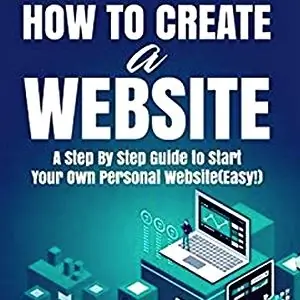
Katika mwongozo huu, nitakuonyesha jinsi watengenezaji wengi wa wavuti huunda tovuti zao na jinsi unavyoweza kuepuka wajenzi wa wavuti wa bei ghali ambao mara nyingi ni mdogo sana kwa wavuti kubwa.
Mimi pia kukusaidia epuka makosa ambayo nilifanya wakati nilianza.
Hatua ya 1: Pata Kukaribisha Wavuti na Kusajili Jina la Kikoa
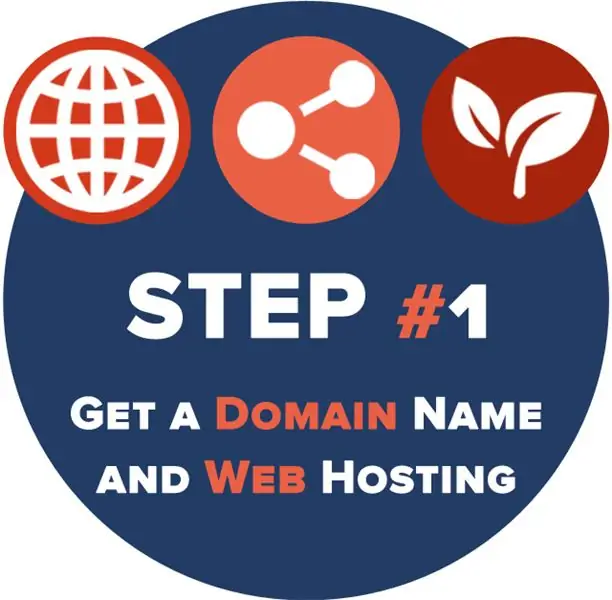
Ili kuanzisha WordPress yako (au aina nyingine yoyote ya wavuti), utahitaji vitu viwili:
- Jina la Kikoa (anwani ya wavuti kama YourSiteName.com)
- Kuhifadhi Wavuti (huduma inayounganisha tovuti yako na wavuti)
Ili kuhifadhi picha zako, yaliyomo na faili za wavuti, utahitaji mwenyeji wa wavuti. Bila mwenyeji wa wavuti, tovuti yako haitaonekana kwenye mtandao.
Kumiliki jina lako la kikoa linaonekana kuwa la kitaalam zaidi kuliko kuwa na wavuti yako kwenye kikoa cha mtu mwingine (kama biashara yako.my-free-website.com), na ni nafuu sana, pia. Watoaji wengi wa mwenyeji hutoa vikoa vya BURE kwa mwaka mmoja (kawaida ~ $ 15 / mwaka).
Kwa kifupi - bila mwenyeji wa wavuti na jina la kikoa, tovuti yako HAITAKUWEko.
Ninajiandikisha wapi jina la kikoa na kupata mwenyeji wa wavuti?
Ufunuo kamili: Ninapata tume ikiwa utaishia kununua Bluehost kupitia viungo vyangu vya rufaa katika mwongozo huu. Hii inasaidia mimi kuweka WebsiteSetup juu na kukimbia na up-to-date. Asante kwa msaada wako.
Nimetumia zaidi Bluehost kama mwenyeji wa wavuti na msajili wa kikoa huru.
Bei yao ya utangulizi huanza kutoka $ 2.75 / mo na kwa sasa wanatupa jina la kikoa bure (mwaka wa kwanza) - kwa hivyo inafaa kuwachunguza.
Wao pia ni mmoja wa watoaji maarufu wa kukaribisha kwenye soko, kwa hivyo wamewekwa vizuri na salama ya kutosha kuwa mwenyeji wa wavuti yako.
Ingawa seva zao nyingi ziko Amerika, wanaweza kushughulikia trafiki nyingi kutoka ulimwenguni kote. Na labda ni ya bei rahisi kuliko mwenyeji wako wa karibu.
Kama mtu anayeishi Ulaya, bado napendelea kuzitumia. Tayari una jina la kikoa na mwenyeji?
Endelea na ruka mbele hatua ya 2, ambapo nitaelezea jinsi unaweza kuanzisha tovuti yako.
Pakua hatua kwa hatua ya jinsi ya kujisajili na mtoa huduma wa mwenyeji wa wavuti (na sajili jina la kikoa ikiwa bado unayo) hapa chini:
Hatua ya 2: Sanidi Wavuti Yako
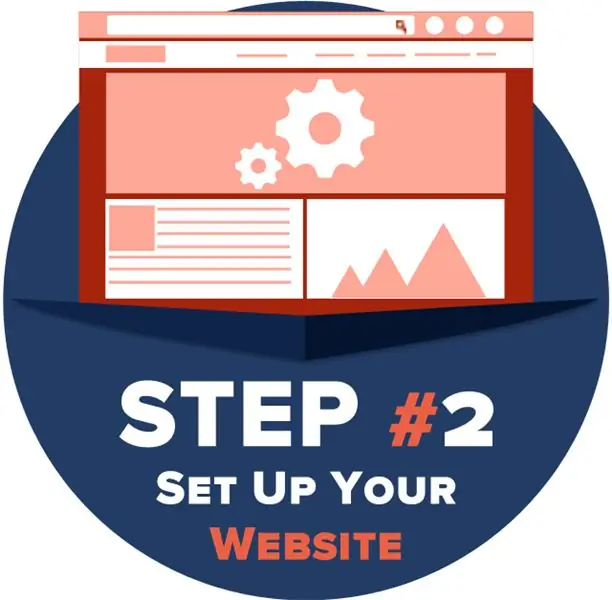
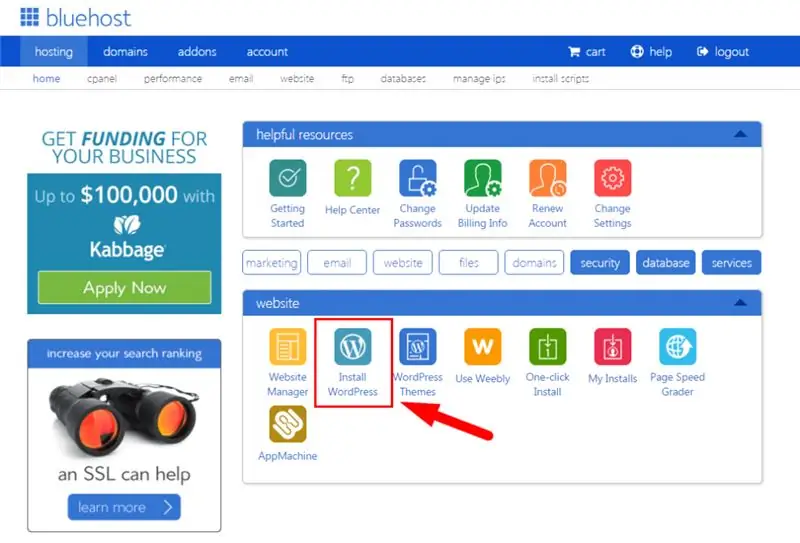
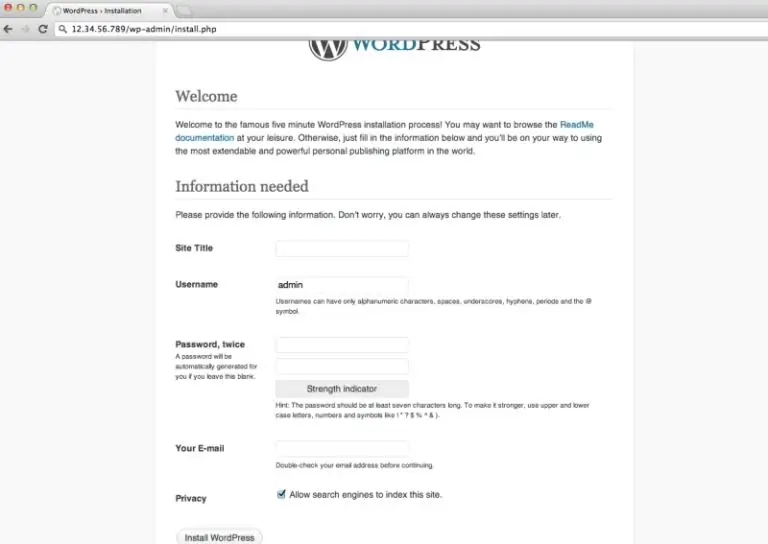
Mara tu baada ya kununua jina lako la kikoa na kuanzisha mwenyeji wako, uko njiani!
Sasa ni wakati wa kupata tovuti yako na kufanya kazi. Jambo la kwanza utahitaji kufanya ni kusanikisha WordPress kwa kikoa chako.
Kufunga WordPress
Kuna njia mbili zinazowezekana za kusanikisha WordPress, moja rahisi zaidi kuliko nyingine.
1. Kuunda wavuti na WordPress (au Joomla na Drupal), tumia "usanidi wa mbofyo mmoja":
Karibu kila kampuni ya mwenyeji inayoweza kuaminika na iliyoimarika imejumuisha usanikishaji wa 1-kubofya kwa WordPress, ambayo inafanya kupata snap.
Ikiwa umejiandikisha na Bluehost au kampuni nyingine yoyote inayofanana ya kukaribisha, unapaswa kupata "usanidi-1 wa usanikishaji" kwenye jopo lako la kudhibiti akaunti.
Hapa kuna hatua unazopaswa kufuata (inapaswa kuwa sawa / sawa kwenye kampuni zote kuu za mwenyeji wa wavuti):
- Ingia kwenye akaunti yako ya mwenyeji (Bluehost).
- Nenda kwenye jopo lako la kudhibiti.
- Tafuta ikoni ya "WordPress" au "Wavuti".
- Chagua kikoa ambacho unataka kusanikisha tovuti yako mpya.
- Bonyeza kitufe cha "Sakinisha Sasa" na utapata ufikiaji wa wavuti yako mpya ya WordPress.
(Angalia Picha 2 Hapo Juu)
2. AU INSTALL YA MWONGOZO (Kwa wale ambao hawatumii Bluehost au mwenyeji kama huyo):
Ikiwa kwa sababu isiyo ya kawaida (kampuni zingine za kukaribisha haitoi-bonyeza-moja-kufunga kwa WordPress) huna chaguo la kusanikisha WordPress moja kwa moja, angalia mwongozo huu wa mwongozo hapa chini:
1) Pakua WordPress kutoka hapa:
2) Unda folda mpya kwenye desktop yako na ufungue WordPress ndani yake
3) Tafuta faili inayoitwa wp-config-sample.php na uipe jina tena kwa: wp-config.php
4) Sasa fungua wp-config.php (kwa mfano notepad) na ujaze mistari ifuatayo:
- fafanua ('DB_NAME', 'database_name_hapa'); - Jina la hifadhidata (ikiwa haujui, uliza hii kutoka kwa msaada wako wa kukaribisha)
- fafanua ('DB_USER', 'jina la mtumiaji_hapa'); - Jina lako la mwenyeji
- fafanua ('DB_PASSWORD', 'password_here'); - Nywila yako ya mwenyeji
Baada ya kujaza mapengo, hifadhi faili.
5) Sasa ingia kwenye ftp yako ya kukaribisha (pakua FileZilla kwa hiyo). Anwani ya FTP kawaida ni ftp.yourdomain.com, jina la mtumiaji na nywila ni zile zile ambazo ulikuwa ukiandikisha kwa mwenyeji wako
6) Ikiwa kuna faili yoyote inayoitwa "index" - ifute. Baada ya hapo pakia faili zote kutoka kwa folda yako ya WordPress hadi kwenye seva yako ya FTP. Ninaamini unaweza kutumia kazi ya "buruta n tone" katika FileZilla
7) Mara tu unapomaliza hatua za awali, nenda URL: yourdomain.com/wp-admin/install.php Hii ndio ukurasa ambayo unapaswa kuona: (Angalia Picha 3 Hapo Juu)
Jaza tu fomu na uko tayari!
Pssst - ikiwa hawana-bonyeza-1-ufungaji, labda unashughulika na mwenyeji mbaya!
Hatua ya 3: Tengeneza Wavuti Yako
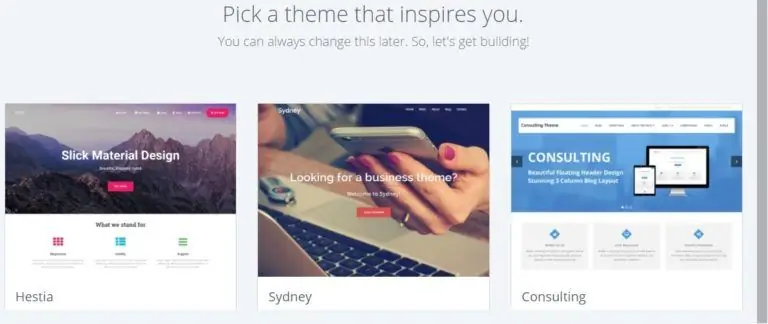
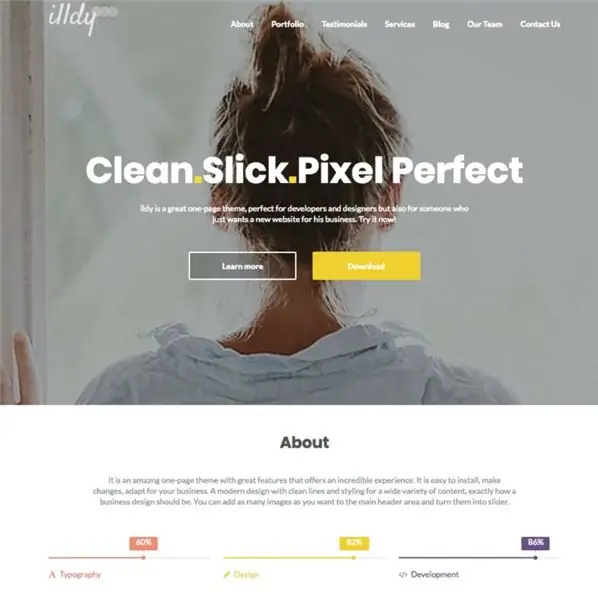
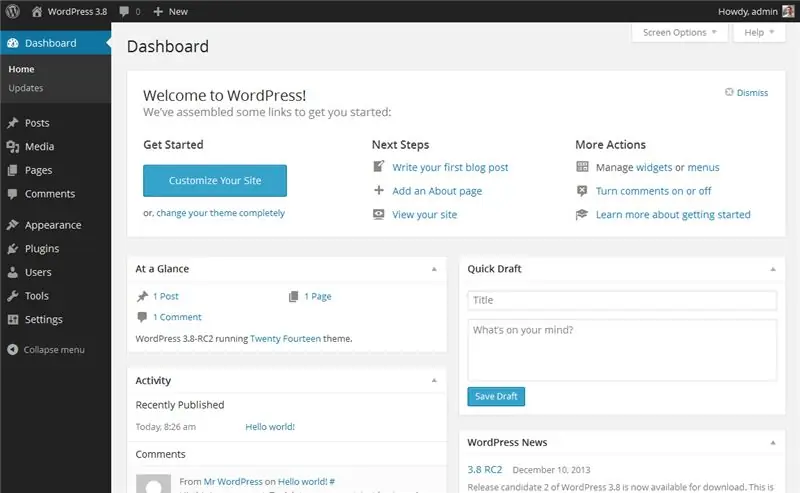
Mara tu umefanikiwa kusanikisha WordPress kwa kikoa chako, utaona tovuti ya msingi sana lakini safi.
Lakini hutaki kuonekana kama kila mtu mwingine, sivyo?
Ndiyo sababu unahitaji mandhari - muundo wa muundo ambao unaelezea WordPress jinsi tovuti yako inapaswa kuonekana. Tazama mfano wa mandhari ya bure ya WordPress ambayo unaweza kusanikisha:
(Angalia Picha ya Juu 2)
Hapa ndipo inapofurahisha: Kuna 1500+ ya mandhari ya kutisha, iliyoundwa kitaalam ambayo unaweza kuchagua na kugeuza kukufaa kwa kukaa kwako mwenyewe.
Mada nyingi za WordPress ni bure kutumia na zinaweza kubadilishwa sana.
Hapa kuna Jinsi ya Kupata Mandhari Unayopenda
1. Ingia kwenye dashibodi yako ya WordPress: Ikiwa haujui jinsi, andika: https://yoursite.com/wp-admin (badilisha "tovuti yako" na kikoa chako). Hivi ndivyo dashibodi ya WordPress inavyoonekana:
(Angalia Picha ya Juu 3)
2. Pata mandhari BURE: Mara tu unapokuwa kwenye dashibodi, umepata ufikiaji wa mada zaidi ya 1500 za bure! Tafuta tu upau wa kando kwa "Mwonekano", kisha bonyeza "Mada".
Ikiwa unataka kitu cha kitaalam au kifahari zaidi kuliko kile unachopata hapa, unaweza kuelekea kwa ThemeForest.net ambapo kuna maktaba kubwa ya mandhari ya kuchukua kutoka kwa gharama tofauti.
Lakini kabla ya kufanya hivyo, nakushauri angalau ujaribu kutumia muda kuvinjari mada za bure. Wengi wao ni kweli mtaalamu na wameumbwa vizuri; kwa hivyo usiwaandike.
Kama unavyoona hapo juu, kusanidi mada mpya kwa wavuti yako ni rahisi sana.
Unaweza kutafuta maneno maalum na / au tumia vichungi kupata mada ambazo zinafaa mtindo wako. Kupata mandhari kamili inaweza kuchukua muda, lakini inafaa.
Unapaswa pia kutafuta mandhari ambayo "ni msikivu", kwani hii inamaanisha wataonekana vizuri kwenye kifaa chochote cha rununu. Ing'oa tu kama moja ya maneno yako, na utakuwa tayari!
3. Sakinisha mada yako mpya
Mara tu unapopata mada unayopenda, kuiweka ni rahisi kama kubofya "Sakinisha" ikifuatiwa na "Washa".
MUHIMU: Mabadiliko ya mandhari hayatafuta machapisho yako ya awali, kurasa na yaliyomo. Unaweza kubadilisha mandhari mara nyingi kama unavyotaka bila kuwa na wasiwasi juu ya kupoteza kile ulichounda.
Hatua ya 4: Ongeza Yaliyomo kwenye Wavuti Yako
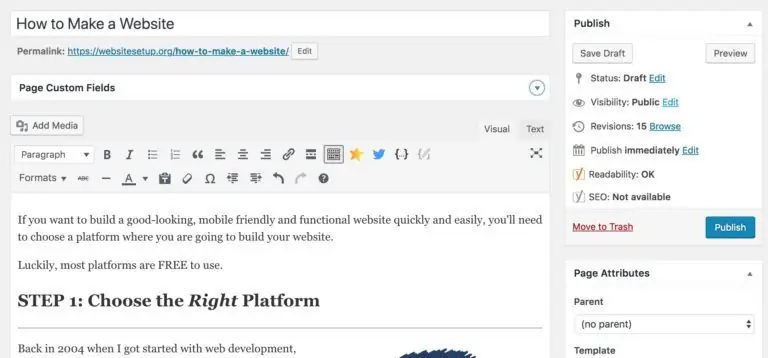
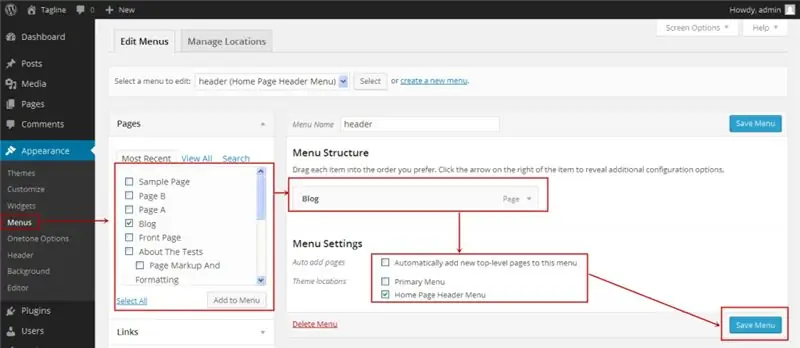
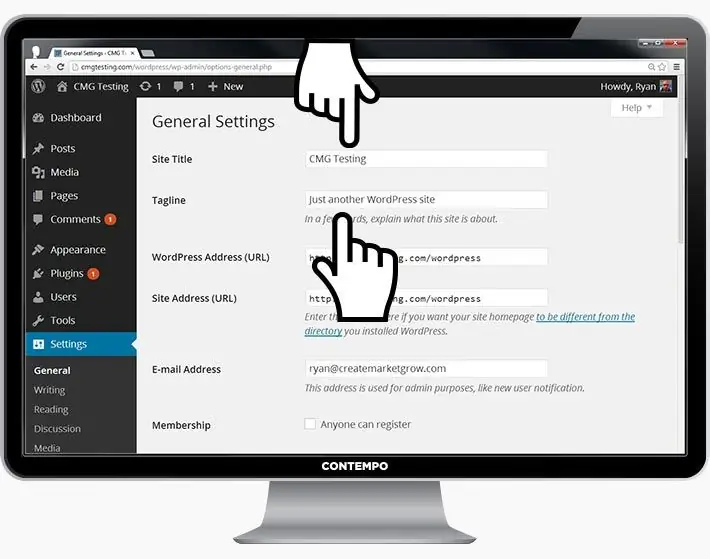
Mada yako ikiwa imewekwa, uko tayari kuanza kuunda yaliyomo. Hebu tupige haraka kupitia baadhi ya misingi:
Kuongeza na kuhariri kurasa:
Unataka ukurasa wa "Huduma", au ukurasa wa "About Me" (kama ninavyo kwenye menyu yangu juu ya wavuti)?
1. Angalia kando kando kwenye Dashibodi ya WordPress kwa "Kurasa" -> "Ongeza Mpya".
2. Utapata skrini ambayo inafanana sana na kile labda umeona kwenye Microsoft Word. Ongeza maandishi, picha na zaidi ili kujenga ukurasa unaotaka, kisha uihifadhi ukimaliza. (Angalia Picha hapo juu 1)
Kuongeza kurasa kwenye menyu: Ikiwa unataka ukurasa wako mpya uunganishwe na upau wako wa kusogea, 1. Hifadhi mabadiliko yoyote uliyofanya kwenye ukurasa kwa kubofya "Sasisha"
2. Bonyeza "Mwonekano" -> "Menyu" kwenye upau wa kando wa Dashibodi ya WordPress.
3. Pata ukurasa uliouunda na uongeze kwenye orodha kwa kubofya kisanduku cha kuangalia karibu na kisha "Ongeza kwenye Menyu".
(Angalia Picha hapo juu 2)
Kuongeza na kuhariri machapisho:
Ikiwa una blogi kwenye wavuti yako, "Machapisho" yatakuwa mahali unapogeukia ijayo. Unaweza kutumia kategoria tofauti kupanga vikundi sawa.
Ikiwa unataka kuongeza blogi kwenye wavuti yako, unaweza kutumia kategoria tofauti na machapisho. Wacha tuseme unataka kuunda kategoria inayoitwa "Blogi". Ongeza tu kwenye menyu yako na anza kufanya machapisho.
Hivi ndivyo unahitaji kufanya:
Unda kategoria mpya kwa kwenda "Machapisho -> Jamii"
AU
Unda chapisho la blogi kwa kwenda "Machapisho -> Ongeza Mpya". Mara tu unapomaliza kuandika chapisho lako la blogi, unahitaji kuongeza kitengo kinachofaa
Ukishaunda kategoria yako, ongeza tu kwenye menyu, na uko kwenye biashara!
Uboreshaji na Tweaks zisizo na mwisho…
Katika sehemu hii, nitashughulikia baadhi ya mambo ya msingi ambayo nimeulizwa juu wakati wote ambayo yatakusaidia kurekebisha tovuti yako.
Kubadilisha Kichwa chako na Laini
Vichwa vya ukurasa vinaelezea watafiti tovuti yako ni nini. Pia ni sehemu kubwa ya jinsi injini za utaftaji zinaamua viwango vyako. Unataka kuhakikisha kuwa wamepata maneno unayotaka kulenga (lakini kwa njia ya asili, iliyoandikwa kwa watu halisi).
Unapaswa kutumia kichwa cha kipekee kwenye kila ukurasa wa wavuti yako. Kwa mfano, jina la tovuti yangu ni "Jinsi ya Kutengeneza Tovuti".
(Imeshindwa kuipata? Shikilia tu kipanya chako juu ya kichupo kilicho juu ya kivinjari chako).
Nambari za tagi zinaongezwa mwishoni mwa majina kwenye kila ukurasa. Mstari wa tovuti yangu ni "Mwongozo wa Hatua kwa Hatua"
Ili kubadilisha jina na laini ya wavuti kwenye wavuti yako, nenda kwenye "Mipangilio -> Jumla" na ujaze fomu hapa chini: (Angalia Picha Juu ya 3)
Inalemaza Maoni ya Machapisho na Kurasa
Tovuti zingine (tovuti za biashara / shirika zaidi) hazitaki wageni wao waweze kutoa maoni kwenye kurasa zao.
Hapa kuna jinsi ya kufunga maoni kwenye kurasa za WordPress:
- 1. Wakati unaandika ukurasa mpya, bonyeza "Chaguzi za Screen" kwenye kona ya juu kulia.
- 2. Bonyeza sanduku la "Majadiliano". Sanduku la "Ruhusu Maoni" litaonekana chini.
- 3. Ondoa "Ruhusu Maoni".
Unataka kulemaza maoni kwenye kila ukurasa mpya kwa chaguo-msingi?
1. Nenda kwenye "Mipangilio -> Majadiliano" na ubonyeze "Ruhusu watu kuchapisha maoni juu ya nakala mpya" (Angalia Picha Juu ya 4)
Kuanzisha Ukurasa wa Mbele wa Tuli:
Watu wengine wanawasiliana nami wakisema wamefadhaika kwamba ukurasa wao wa nyumbani unaonekana kama chapisho la blogi. Unaweza kurekebisha hiyo kwa kufanya ukurasa wako wa nyumbani uwe "tuli".
Ukurasa wa tuli ni ukurasa ambao haubadiliki. Tofauti na blogi, ambapo nakala mpya ya kwanza itaonekana juu kila wakati, ukurasa wa "tuli" utaonyesha yaliyomo kila wakati mtu anapokuja kwenye wavuti - kama ukurasa wa nyumbani ambao umebuni.
Kuanzisha ukurasa wa mbele tuli:
1. Nenda kwenye "Mipangilio -> Kusoma" 2. Chagua ukurasa tuli ambao umeunda. "Ukurasa wa mbele" inaashiria ukurasa wako wa nyumbani. "Ukurasa wa Machapisho" ni ukurasa wa mbele wa blogi yako (ikiwa tovuti yako yote sio blogi).
Ikiwa hautachagua ukurasa tuli peke yako, WordPress itachukua machapisho yako ya hivi karibuni na kuanza kuwaonyesha kwenye ukurasa wako wa kwanza. (Angalia Picha hapo juu 5)
Kuhariri upau wa kando:
Mada nyingi za WordPress zina mwambaa wa upande upande wa kulia (wakati mwingine ni upande wa kushoto).
Ikiwa unataka kuondokana na upau wa kando au kuhariri vitu ambavyo hauitaji kama "Jamii", "Meta" na "Jalada", ambazo kawaida hazina maana, hii ndio jinsi:
1. Nenda kwa "Muonekano -> Wijeti" kwenye Dashibodi ya WordPress.
2. Kutoka hapa, unaweza kutumia buruta na uangushe kuongeza "visanduku" tofauti kwenye upau wako wa kando, au uondoe vitu ambavyo hutaki.
Kuna pia "sanduku la HTML" - sanduku la maandishi ambapo unaweza kutumia nambari ya HTML. Kwa Kompyuta, usijali juu ya hii - buruta tu na uangushe vitu ambavyo ungependa kwenye upau wako wa kando.
Kufunga Programu-jalizi ili Kupata Zaidi kutoka kwa WordPress
Plugin ni nini? "Plugins" ni viendelezi ambavyo vimejengwa ili kupanua uwezo wa WordPress, na kuongeza huduma na kazi kwenye wavuti yako ambayo haikuja kama iliyojengwa.
Ni njia za mkato za kupata wavuti yako kufanya kile unachotaka, bila kulazimika kuunda huduma kutoka mwanzo.
Unaweza kutumia programu-jalizi kufanya kila kitu kutoka kwa kuongeza nyumba za picha na fomu za uwasilishaji ili kuboresha tovuti yako na kuunda duka la mkondoni.
Je! Ninawekaje Programu-jalizi mpya?
Kuanza kusanikisha programu-jalizi, nenda kwenye "Programu-jalizi -> Ongeza Mpya" na anza tu kutafuta.
Kumbuka kuwa kuna zaidi ya 25, 000 plugins tofauti, kwa hivyo una LOT ya kuchagua!
Ufungaji ni rahisi - mara tu utapata programu-jalizi unayopenda, bonyeza tu "Sakinisha".
Ili kukuokoa muda, nimeweka orodha ya programu-jalizi maarufu ambazo wakubwa wa wavuti wanaona ni muhimu:
# 1 Fomu ya mawasiliano 7: Wavuti yangu ina fomu ya mawasiliano kwenye ukurasa wangu wa Kunihusu. Ni sifa nzuri kuwa nayo, kwani watu (kama wewe!) Wanaweza kujaza fomu na kutuma barua pepe bila kuingia kwa mtoa huduma wao wa barua pepe. Ikiwa unataka kufanya kitu kama hicho, hakika pata programu-jalizi hii.
# 2 Yoast SEO kwa WordPress: Ikiwa unataka kufanya tovuti yako ya WordPress iwe rafiki wa SEO zaidi, programu-jalizi hii ni lazima iwe nayo. Ni bure, na ni ya kushangaza. Utaweza kuhariri vitambulisho vyako vya kichwa, maelezo ya meta na zaidi, yote kutoka ndani ya ukurasa yenyewe - hakuna ubishi tena na mipangilio ya WordPress.
# 3 Google Analytics: Unavutiwa kufuatilia wageni wako / trafiki na tabia zao? Ingiza tu programu-jalizi, unganisha na akaunti yako ya Google na uko tayari kwenda.
Kwa kweli, hii ni ncha tu ya barafu! Hapa kuna orodha ya programu-jalizi zilizopendekezwa na mimi:
1. Yoast SEO
2. Akismet Kupambana na Spam
3. Biashara ya Woo
4. TinyMCE ya Juu
5. Usalama wa WordFence
6. Ramani za Google XML
7. WP Super Cache
8. Dashibodi ya Google Analytics kwa WP na ExactMetrics
9. Programu-jalizi ya BackupraftPlus WordPress
10. Mjenzi wa Ukurasa wa Elementor
11. Smush Image compression na Biashara
Na orodha inaendelea.
Ilipendekeza:
Jinsi ya Kutengeneza Tovuti ya Msingi Kutumia Notepad: 4 Hatua

Jinsi ya Kutengeneza Wavuti ya Msingi Kutumia Notepad: Je! Kuna mtu yeyote amejiuliza " Je! Ninafanyaje tovuti kutoka kwa mpango wa msingi wa uandishi? tovuti kutumia tu notepad
Mwongozo wa Usanidi wa Premium wa VPN kwa kushusha kwa kasi kwa kasi na OKAY kutiririka na REO: Hatua 10

Mwongozo wa Usanidi wa Premium wa VPN kwa kushusha kwa kasi kwa kasi na OKAY kutiririka na REO: Asante, Asuswrt-MerlinHi, nimetoka Thailand. Nitaandika mwongozo wa kusanidi wa kina wa VPN kwa upakuaji wa kasi karibu 100 Mb / s kwa wastani na utiririshaji mzuri kabisa wa Netflix, Crunchyroll, Hulu, n.k. Kutoka Thailand, hatima
Kuunda Tovuti Yako Mwenyewe kwa Kompyuta: Hatua 5

Kujijengea Tovuti Yako Mwenyewe kwa Kompyuta: Ikiwa umewahi kuota kuwa programu ya kompyuta au umewahi kutumia wavuti, ambayo tukubaliane nayo, ni karibu sisi sote, teknolojia ya habari imekuwa mhimili wa biashara. Ingawa programu inaweza kuonekana kuwa ya kutisha mwanzoni, lengo langu ni
Jinsi ya Kuunda Hatua Yako ya Kwanza kwa Nyumba ya Google (kwa Dakika 10) Sehemu ya 1: Hatua 10

Jinsi ya Kuunda Hatua Yako ya Kwanza kwa Google Home (kwa Dakika 10) Sehemu ya 1: Halo, Hii ni ya kwanza katika safu ya nakala ambazo nitaandika ambapo tutajifunza jinsi ya kukuza na kupeleka Vitendo kwenye Google. Kweli, ninafanya kazi kwenye "vitendo kwenye google" kutoka miezi michache iliyopita. Nimepitia makala nyingi zinazopatikana kwenye
Yote Kuhusu Kuunda Ramani ya Tovuti: Hatua 5

Yote Kuhusu Kuunda Ramani ya Wavuti: Ramani hii ya tovuti ya bure ni hati unayotumia kupanga ujenzi wa wavuti ya wavuti iliyofanikiwa ya walengwa wa maneno. Ratiba hii imeundwa na vifaa rahisi kutumia ndani ya Microsoft Excel ingawa vifurushi vingi vya programu tofauti vinashirikiana
